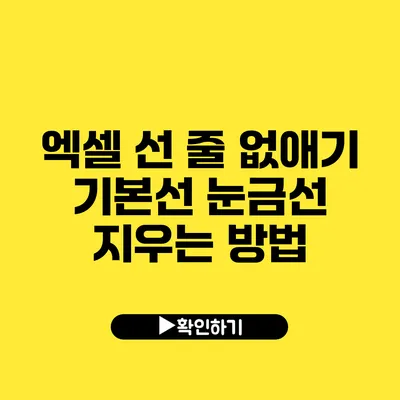엑셀에서 작업할 때, 시각적으로 불필요한 요소를 제거하면 데이터가 더욱 돋보이고 분석이 수월해진다는 사실을 알고 계셨나요?
엑셀에서 선 줄과 눈금선을 없애는 방법은 정말 간단해요. 이 글에서는 엑셀에서 기본선과 눈금선을 어떻게 지울 수 있는지 자세히 알려알려드리겠습니다.
✅ 금융 데이터 분석의 새로운 가능성을 알아보세요.
기본선과 눈금선이란?
엑셀에서 기본선은 각 셀의 테두리를 나타내며, 눈금선은 시트에서 행과 열을 구분하는 선을 의미해요. 두 가지 모두 데이터의 가독성을 높이는 데 도움이 되지만, 때로는 불필요하거나 방해가 될 수 있어요.
기본선
기본선은 셀을 구분하는 역할을 하며, 데이터의 구조를 보여주는 중요한 요소입니다. 하지만, 데이터 프레젠테이션을 더 깔끔하게 하고 싶을 때는 이를 없앨 필요가 있어요.
눈금선
눈금선은 셀의 경계를 나타내는 점선으로, 일반적으로 데이터를 시각적으로 지원하는 역할을 해요. 프레젠테이션이나 보고서를 작성할 때, 눈금선을 제거하면 더 프로페셔널한 느낌을 줄 수 있습니다.
✅ 차종별 옵션 설정 방법을 지금 바로 알아보세요.
기본선 및 눈금선 없애는 방법
이제 엑셀에서 기본선과 눈금선을 없애는 방법을 단계별로 살펴보아요.
기본선 없애기
-
엑셀 옵션 열기
엑셀을 실행한 후, 위쪽 메뉴에서 “파일”을 클릭한 다음 “옵션”을 선택하세요. -
고급 옵션 선택
엑셀 옵션에서 “고급” 탭을 클릭합니다. -
기본선 제거
“이 워크시트의 기본선 표시” 옵션을 찾아 체크를 해제한 후 “확인” 버튼을 클릭합니다.
눈금선 없애기
-
페이지 레이아웃으로 이동
엑셀 상단 메뉴에서 “페이지 레이아웃” 탭을 클릭하세요. -
눈금선 옵션 클릭
“눈금선” 체크박스를 찾아 클릭합니다. 눈금선이 사라진 것을 확인할 수 있을 거예요.
추가 팁
- 필요할 경우 언제든지 위의 방법으로 설정을 다시 조정할 수 있어요.
- 특정 셀에만 테두리를 추가하고 싶다면 해당 셀을 선택한 후, “홈” 탭에서 테두리 옵션을 이용하세요.
단계 요약
| 작업 | 단계 |
|---|---|
| 기본선 없애기 | 파일 > 옵션 > 고급 > 기본선 체크 해제 |
| 눈금선 없애기 | 페이지 레이아웃 > 눈금선 체크 해제 |
엑셀 사용의 장점
엑셀에서 선 줄이나 눈금선을 제거하는 이유는 여러 가지가 있어요. 데이터에 집중하고 시각적으로 간소화하여 내용을 전달할 수 있는 최적의 방법이죠. 특히, 비즈니스 프레젠테이션이나 보고서 작성 시, 필요한 내용을 강조하고 여백을 활용하여 깔끔한 디자인을 구현할 수 있습니다.
- 비즈니스 데이터 프레젠테이션: 전문적인 이미지 제공
- 데이터 분석 시 가독성 향상: 정보의 주목성을 높임
- 마케팅 보고서 제작: 눈에 띄는 디자인 구현 가능
결론
엑셀에서 불필요한 기본선과 눈금선을 제거하는 방법을 알려드렸어요. 이러한 간단한 설정으로 데이터의 가독성을 높이고, 프레젠테이션의 퀄리티를 업그레이드할 수 있습니다. 지금 바로 엑셀 설정에 들어가서 깔끔한 데이터 환경을 만들어 보세요!
엑셀과의 새로운 작업을 시작해보세요! 요즘은 많은 데이터들이 엑셀을 통해 관리되기 때문에, 이와 같은 작은 변경이 큰 변화를 가져올 수 있습니다. 데이터 시각화의 중요성을 생각하며, 더욱 효과적으로 내용을 전달하는 방법을 찾아보세요.
자주 묻는 질문 Q&A
Q1: 엑셀에서 기본선과 눈금선이란 무엇인가요?
A1: 기본선은 각 셀의 테두리를 나타내고, 눈금선은 시트에서 행과 열을 구분하는 선입니다.
Q2: 엑셀에서 기본선을 없애는 방법은 무엇인가요?
A2: “파일” > “옵션” > “고급”에서 “이 워크시트의 기본선 표시” 체크를 해제한 후 “확인”을 클릭하면 됩니다.
Q3: 눈금선을 없애려면 어떻게 해야 하나요?
A3: “페이지 레이아웃” 탭에서 “눈금선” 체크박스를 클릭하여 눈금선을 제거할 수 있습니다.